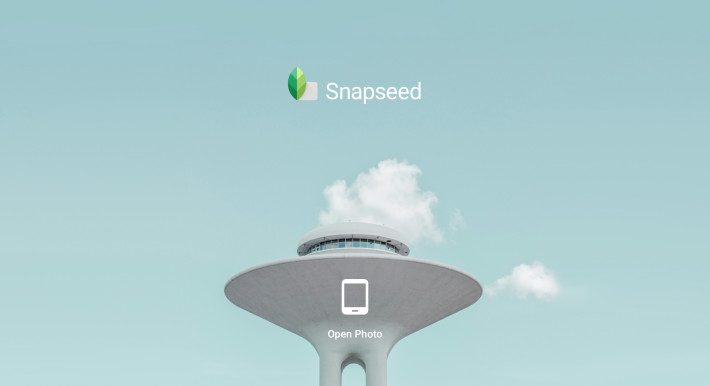Apps voor RAW-fotografie
Bij RAW-fotografie wordt alle sensordata van de camera vastgelegd, zodat je later veel meer mogelijkheden hebt om te bewerken. Normaal gesproken maakt de camera van de iPhone foto’s in het gecomprimeerde JPG-formaat, waarbij veel details verloren kunnen gaan. Bij RAW speelt dat veel minder. Je kunt kiezen voor het Apple ProRAW-formaat voor het maken van je foto’s in RAW-formaat, maar er zijn ook talloze apps van derden.
Goed om te weten: sommige apps zijn vooral geschikt voor het maken van RAW-foto’s (Halide, Camera+, ProCamera, Obscura Camera) terwijl andere meer bedoeld zijn voor het bewerken van de foto’s (Lightroom, Darkroom, Snapseed en dergelijke).
Geschikte toestellen voor RAW-foto’s
Voordat je aan de slag kunt gaan met RAW-fotografie moet je zeker weten dat jouw iPhone geschikt is. Gelukkig zijn de eisen erg laag. Om RAW-foto’s te maken heb je minimaal nodig:
- iPhone 6s of nieuwer
- iPhone SE 2016 of nieuwer
Met deze toestellen kun je foto’s in het klassieke RAW-formaat DNG (Digital Negative) maken, waarbij alle data van de beeldsensor worden vastgelegd, zonder compressie of bewerking. Sinds iOS 12 kun je RAW-foto’s bewerken in de standaard Foto’s-app. Je hebt dus geen externe app nodig om de foto’s bij te snijden of de belichting aan te passen. Een iPhone 6s of iPad 2017 zijn hiervoor bijvoorbeeld ook geschikt. Je bewerkt een RAW-foto in de Foto’s-app op dezelfde manier als alle andere foto’s. Om RAW-foto’s te maken met je iPhone of iPad heb je nog wel steeds één van de andere apps uit dit artikel nodig.
#1 Apple Camera-app
Met Apple’s eigen Camera-app op de iPhone kun je ook RAW-foto’s maken in het eigen ProRAW-formaat. Je hebt hiervoor nodig:
- iPhone 12 Pro (Max) en iPhone 13 Pro (Max): 12-megapixel ProRAW
- iPhone 14 Pro (Max) en nieuwer: 12-megapixel ProRAW, 48-megapixel ProRAW en 48-megapixel HEIF
Het maken van een ProRAW-foto is erg eenvoudig: zorg dat de functie is ingeschakeld via Instellingen > Camera > Bestandsstructuren. In de standaard Camera-app zie je vervolgens een schakelaar om RAW in en uit te schakelen. Meer over ProRAW lees je in onderstaande uitleg.
#2 Halide Mark II
Halide is een camera-app die zich onderscheidt door zijn unieke interface. Je bedient de app hoofdzakelijk met veegbewegingen, maar tappen is ook mogelijk. De focus ligt daarbij op consistentie zodat je de app, net als bij een professionele camera, uiteindelijk blind kunt bedienen.
Halide heeft een automatische modus voor mensen die niet elk onderdeel van de camera handmatig willen instellen, maar de kracht zit hem uiteraard in het feit dat je die instellingen juist wel kunt gebruiken. Het fotograferen in RAW is een losse instelling, die je aan en uit kunt zetten wanneer je maar wil.
Halide heeft al meerdere (Apple-)award gewonnen vanwege de overzichtelijke interface en het brede aanbod van functies. Je kunt bijvoorbeeld handmatig de diepte en de sluitertijd aanpassen. Naast RAW kun je ook foto’s opslaan in de formaten TIFF, HEIC en JPG. Halide is een populaire app om de standaard Camera-app van de iPhone te vervangen, omdat je volledig controle krijgt over de foto. De app is gemaakt door mensen die diepgaande kennis van fotografie hebben, waaronder de Nederlander Sebastiaan de With.
Voor het nabewerken van je foto’s is Halide minder geschikt; gebruik liever een van de andere apps uit dit lijstje (bijvoorbeeld Darkroom/Doka).
#3 Darkroom / Doka
Een andere veelgebruikte app voor RAW-fotografie is Darkroom, waar de Nederlander Jasper Hauser bij betrokken is. Deze app vind je ook terug onder de naam Doka. Veel apps die we op deze pagina noemen zijn bedoeld om foto’s te schieten, terwijl Darkroom zich nadrukkelijk richt op het bewerken. Er zit wel een cameraknop in de app, maar die is bedoeld om je favoriete camera-app te starten (bijvoorbeeld Halide of Moment).
Darkroom toont bij het opstarten je volledige fotocollectie, zodat je niet op zoek hoeft naar afbeeldingen om te importeren. De app kan vrijwel elk beeldformaat aan, ook RAW. Je krijgt zelfs enkele aanpassingenmogelijkheden die je normaal niet zult vinden bij JPEG/HEIC-afbeeldingen. Darkroom is gratis te downloaden, maar om de gavanceerde functies te kunnen gebruiken moet je abonnee worden. Professionele fotografen trekken misschien hun neus op voor filters, maar Darkroom heeft toch een paar mooie, professioneel ogende filters die je naar wens kunt aanpassen voor nét dat ene effect.
#4 Adobe Lightroom
Met Adobe’s Lightroom Mobile-app kun je foto’s maken in RAW-formaat en ze daarna bewerken. Lightroom wordt veel gebruikt door professionele fotografen en vormt vaak de eerste kennismaking met RAW-fotograferen op de iPhone. Overigens werkt het ook op de iPad, maar daar heb je wel weer een aparte app (Adobe Photoshop Lightroom for iPad) voor nodig.
Hoewel de Lightroom-app deels gratis te gebruiken is, zul je voor het importeren, bewerken en synchroniseren van RAW-foto’s wel moeten betalen. Ook voor het selectief aanpassen van de belichting, helderheid en andere bewerkingen moet je de portemonnee trekken. Als fotobewerker is Lightroom een van de beste opties, met onder andere de mogelijkheid om de witbalans, kleurtemperatuur en kleurtoon-curves aan te passen. Met de voorgedefinieerde filters en vignettes geef je je foto nog een extra oppepper. Synchronisatie werkt via Adobe’s Creative Cloud, zodat je op de desktop verder kunt gaan met bewerken. Je kunt ook foto’s in RAW-formaat importeren om te bewerken.
#5 VSCO
VSCO is een razend populaire app om je foto’s na te bewerken. Veel influencers kiezen ervoor om hun app eerst in VSCO te bewerken en dan te delen op Instagram, omdat de bewerkingsapp meer mogelijkheden biedt. Vooral de fantastische fotofilters van VSCO oogsten veel lof, al is het gratis aanbod beperkt.
Binnen VSCO kun je een RAW-foto maken en deze vervolgens meteen bewerken. Je kunt er ook voor kiezen om een RAW-foto die je met een andere app (of je digitale camera) hebt gemaakt, te bewerken in VSCO. De app is ook geschikt voor video’s en heeft een actief sociaal netwerk om je foto’s te delen met andere creatieve fotoliefhebbers.
#6 Snapseed
Als een app gemaakt wordt door Google, weet je in ieder geval één ding zeker: het is gratis. Snapseed heeft voor gewone JPG-foto’s al heel wat handige bewerkingsfuncties, maar voor RAW zit er ook veel in. Je kunt de RAW-bestanden binnen de app openen en vervolgens met de RAW Develop-functies aan de slag gaan, om bijvoorbeeld het contrast te verbeteren. Vervolgens sla je het resultaat niet-destructief op of exporteer je als JPG.
Je kunt er overigens geen RAW-foto’s mee schieten; daarvoor heb je een van de andere apps uit deze lijst nodig. Snapseed biedt trouwens ook een Lens Blur-functie, ideaal als je bokeh-foto’s wilt maken en nog niet beschikt over een iPhone met dubbele camera. We hebben een uitleg hoe je dit diepte-effect met de app Tadaa voor elkaar krijgt, maar het kan dus ook met Snapseed. Verder biedt Snapchat nog veel meer mogelijkheden, voor functies om selfies en gezichten op te poetsen tot het toevoegen van een maf filter.
#7 ProCam
ProCam bestaat al heel wat jaren en geeft je de mogelijkheid om belichting, sluitersnelheid, focus, ISO, witbalans en dergelijke in te stellen. De app biedt naast gewone RAW-fotografie ook de optie om RAW+L te schieten. Dit houdt simpelweg in dat er twee bestanden voor elke foto worden gemaakt: een RAW-bestand en een JPEG in volledige resolutie.
ProCam is wat veelzijdiger dan veel andere genoemde apps, omdat je er ook lossless TIFF en video’s mee kan maken en bewerken, waarbij je zelf de framerate kunt kiezen. Het is zelfs mogelijk om 3D-foto’s te maken als je een camerasysteem met dubbele lens hebt. Daarnaast biedt de app een anti-shake fotosluiter, focus peaking en belichtingsregeling. Mocht je toch in JPEG-formaat willen schieten, dan kun je zelf de mate van compressie instellen (100%, 90% of 80%). Nog wat andere handigheden in deze app: de HDR-functie maakt drie foto’s in plaats van twee en je kunt de beeldverhouding makkelijk vooraf instellen op 4:3, 3:2, 16:9 of 1:1. Deze app is vooral gericht op het maken van RAW-foto’s en iets minder op het bewerken.
Je betaalt bij ProCam een eenmalig bedrag van een tientje, aangevuld met in-app aankopen.
#8 ProCamera
ProCamera noemt zichzelf de ‘gouden standaard voor professionele iOS-fotografie’. Dat schept hoge verwachtingen voor deze app, die DSLR-achtige bedieningsknoppen voor het maken van foto’s heeft. ProCamera is uiterst geschikt voor RAW-fotografie en -bewerking.
Op iPhones met meerdere cameralenzen kun je handmatig wisselen tussen de groothoek-, ultragroothoek- en telefotolens. Wil je RAW-foto’s in DNG-formaat maken, dan heb je een automatische en volledig handmatige modus tot je beschikking. Met de bijbehorende Apple Watch-app bedien je de camera van de iPhone op afstand.
ProCamera richt zich op beide activiteiten: het maken van de foto’s en daarna het bewerken van de RAW-foto’s in de Editing Suite, waar je tientallen filters en effecten tot je beschikking hebt. Je kunt met ProCamera ook HD- en UHD 4K-video bewerken, dus een goede investering als je een alles-in-één-oplossing zoekt.
De foto’s die je met ProCamera maakt worden opgeslagen in DNG-formaat, plus een apart JPEG-bestand. In de camerarol en de ProCamera-gallerij krijg je een preview in lagere resolutie te zien. Tijdens het bewerken blijven de RAW (DNG-)bestanden onaangetast. Bewerkte versies zullen worden opgeslagen als losse JPEG-bestanden.
#9 Photomator
Je hebt ongetwijfeld wel eens van Pixelmator gehoord, de maker van een serie goede en betaalbare apps voor fotobewerking. De Photomator-app belooft het bewerken van RAW extra gemakkelijk te maken. Je kunt meer dan 650 RAW beeldformaten openen en bewerken, waaronder Apple ProRAW en gecomprimeerde Fujifilm RAW’s. Het bewerken van deze foto’s verloopt net zo gemakkelijk als foto’s in elk ander formaat, waaronder niet-destructieve tools zoals Repair en Clone. Verder kun je meerdere RAW-foto’s tegelijk in batchmodus bewerken. De app gebruikt machine learning om het beste van je foto’s te maken. Alle bewerkingen van je foto’s worden onmiddellijk gesynchroniseerd.
#10 Manual RAW Camera
Manual is een simpele app die je volledige controle geeft over de belichting, sluitertijd, ISO, focus en meer, net als bij een echte DSLR. Je kunt je RAW-foto’s in DNG-formaat opslaan, maar ook HEIF wordt ondersteund. Met een histogram, waterpas, timer, flitser en diverse rasters moet het lukken om de perfecte foto te maken. De gebruikersinterface is vooral heel vriendelijk.
Andere RAW-apps die het noemen waard zijn
Er zijn nog meer RAW-apps waarmee je aan de slag kunt gaan. Hier vind je nog enkele suggesties:
- Wij kunnen op dit moment helaas niet de juiste gegevens tonen, Download – RAW-fotograferen in DNG-formaat met volledige controle over de belichting. Wordt helaas niet meer zo vaak bijgewerkt.
- Manual Camera, Pro DSLR | RAW+ (Gratis + IAP, iPhone, iOS 16.0+) – Met deze app kun je fotograferen in RAW en bijna elke functie handmatig instellen. De eerste 5 foto’s die je maakt zijn gratis.
- ProShot (€8,99 + IAP, iPhone/iPad, iOS 15.0+) – Deze app biedt voorgedefinieerde instellingen, die je later opnieuw kunt gebruiken om te zorgen dat de volgende foto er precies hetzelfde uit komt te zien.
- RAW Power (€14,99, iPhone/iPad, iOS 13.1+) – Gespecialiseerd in RAW, maar met gemakkelijke bediening.
- Photoshop Express Foto Editor (Gratis + IAP, iPhone/iPad, iOS 15.0+) – Adobe’s makkelijke foto-app kan ook RAW en TIFF aan.
- Pro Camera – Reeflex (Gratis + IAP, iPhone/Watch, iOS 18.0+) – Deze app van de Duitse lenzenfabrikant Reeflex geeft je volledige handmatige controle over de belichting, focus en witbalans van foto’s. Reeflex ondersteunt ook fotograferen in RAW-indeling, waaronder Apple ProRAW, RAW en ook JPEG.
- Photoleap: AI Photo Generator (Gratis + IAP, iPhone/iPad, iOS 16.0+) – Zoek je een veelzijdige app waarmee je naast RAW-bewerking nog veel meer kunt doen, dan is Photofox misschien wel iets. Er zitten heel veel filters en effecten in, met allerlei opties om correcties uit te voeren.
- Affinity Photo 2 for iPad (Gratis + IAP, iPad, iPadOS 15.0+) – Voor niet-destructieve bewerking van RAW-foto’s op de iPad kun je Affinity Photo gebruiken. Deze app kan enorm grote fotobestanden aan van meer dan 100 megapixels. Je kunt er behalve RAW-foto’s ook Photoshop PSD- en PSB-bestanden mee openen (en bewerken), naast een grote hoeveelheid andere formaten.
- Camera・Filters・Foto Bewerken (Gratis + IAP, iPhone/iPad, iOS 14.0+) – MuseCam laat je RAW-foto’s maken met volledige belichtingscontrole. De app is flexibel en biedt verschillende gepersonaliseerde aanpassingen voor voorinstellingen, filters en camera-opties. Er is ook een editor aanwezig. Uniek aan deze app is de dagboekfunctie.
- Obscura — Pro Camera (Gratis + IAP, iPhone/iPad/Watch, iOS 16.0+) – Obscura Camera helpt je om gemakkelijk RAW-opnames te maken. De app kan echter ook HEIC, JPEG, Live Photos en foto’s met diepte aan. Bovendien is er een rasteroverlay, flitser en andere bedieningselementen, die handmatig te regelen zijn. De app is ook met gebaren te bedienen en geeft daarbij haptische feedback.
Opgepast: niet elke fotobewerker is geschikt voor RAW
Bij het kiezen van de beste app voor RAW-fotobewerking moet je er rekening mee houden dat er nogal wat verschil tussen apps zit. Sommige apps (zoals Lightroom en Snapseed) kunnen het daadwerkelijke DNG- of ProRAW-bestand op de iPhone bewerken en na bewerking opslaan. Veel andere apps kunnen wel het RAW-bestand inlezen, maar maken er meteen een JPG van, waardoor uiteindelijk nog alle details verloren gaan.
Het bekijken van RAW-foto’s op de iPhone was trouwens al in 2013 mogelijk, toen de app Filterstorm Neue verscheen. Deze app is niet meer beschikbaar in de App Store. In de standaard Foto’s-app van iOS kun je trouwens ook al sinds 2013 foto’s in RAW-formaat inlezen, bewerken en vervolgens opslaan als JPG. Omdat je destijds nog geen foto’s in RAW-indeling kon maken, moest je ze inlezen van een geheugenkaartje.
Er zijn ook apps die alleen de JPG-preview van het DNG-bestand bewerken. Deze apps lezen een lage resolutie-versie van de afbeelding in, zodat je er uiteindelijk niet zoveel aan hebt. Goede apps kunnen het RAW-bestand inlezen en in volledige resolutie weer opslaan.
Taalfout gezien of andere suggestie hoe we dit artikel kunnen verbeteren? Laat het ons weten!